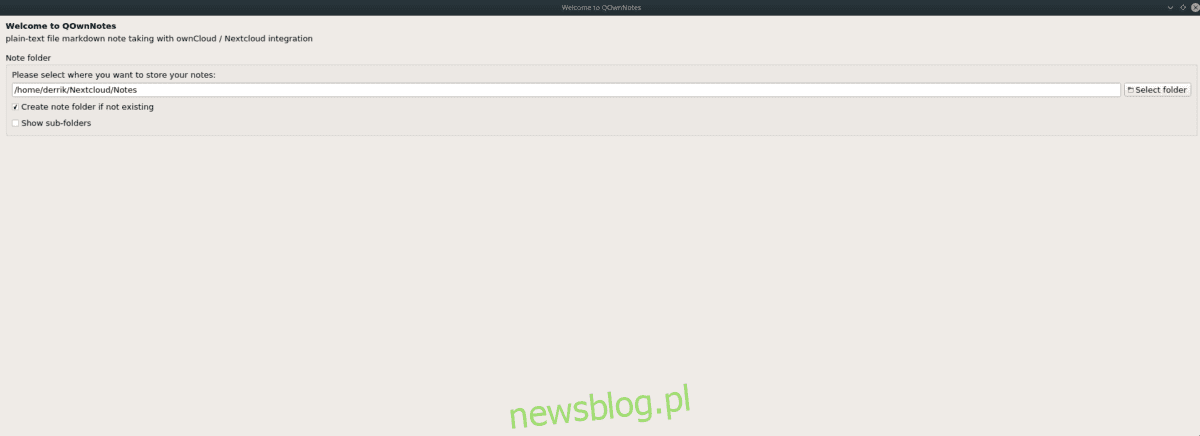
Có nhiều ứng dụng ghi chú tuyệt vời dành cho Linux, nhưng một ứng dụng đáng chú ý là QOwnNotes. Tại sao? Đây là một ứng dụng ghi chú tuyệt vời cho phép người dùng định dạng dữ liệu bằng các dấu giảm giá. Hơn nữa, bạn có thể đồng bộ hóa QOwnNotes với NextCloud! Đây là cách thiết lập nó trên Linux.
Cài đặt QOwnNotes
Trước khi bạn thiết lập QOwnNotes trên Linux và kết nối nó với NextCloud hoặc OwnCloud để sao lưu và đồng bộ hóa trực tuyến, bạn cần biết cách cài đặt ứng dụng.
QOwnNotes là một ứng dụng rất phổ biến đối với người dùng Linux, nhưng tiếc là nó không được phân phối trong bất kỳ nguồn ứng dụng Linux chính nào. Vì vậy, để bắt đầu sử dụng ứng dụng QOwnNotes, trước tiên bạn cần thiết lập ứng dụng trên Linux. Để thực hiện việc này, hãy mở cửa sổ đầu cuối bằng cách nhấn Ctrl + Alt + T hoặc Ctrl + Shift + T trên bàn phím. Sau đó làm theo các hướng dẫn bên dưới tương ứng với bản phân phối Linux của bạn.
Ubuntu
Nhận QOwnNotes trên Ubuntu Linux có nghĩa là kích hoạt phần mềm PPA của bên thứ ba. Để thêm PPA, hãy chuyển đến cửa sổ đầu cuối và sử dụng lệnh add-apt-repository.
sudo add-apt-repository ppa:pbek/qownnotes
Sau khi thêm PPA, hãy chạy lệnh cập nhật vì lệnh này sẽ làm mới các nguồn phần mềm Ubuntu của bạn và cho phép bạn sử dụng QOwnNotes PPA.
sudo apt update
Cuối cùng, cài đặt phần mềm với:
sudo apt install qownnotes
Debian
Trên Debian Linux, người dùng phải kích hoạt kho lưu trữ phần mềm của bên thứ ba để truy cập QOwnNotes. Để kích hoạt kho lưu trữ, hãy sử dụng lệnh echo này.
sudo bash -c "echo 'deb https://download.opensuse.org/repositories/home:/pbek:/QOwnNotes/Debian_9.0/ /' >> /etc/apt/sources.list.d/qownnotes.list"
Sau đó tải tệp khóa kho lưu trữ QOwnNotes xuống Debian và kích hoạt nó. Đừng bỏ qua bước này! Debian sẽ không cài đặt phần mềm từ kho lưu trữ nếu không có khóa!
wget https://download.opensuse.org/repositories/home:/pbek:/QOwnNotes/Debian_9.0/Release.key -O - | sudo apt-key add -
Bản cập nhật cho phép Debian tải tệp nguồn xuống kho phần mềm QOwnNotes.
sudo apt-get update
Khi mọi thứ đã được cập nhật, hãy cài đặt phần mềm.
sudo apt-get install qownnotes
Vòm Linux
Trong Arch Linux, có một kho lưu trữ QOwnNotes chuyên dụng mà người dùng có thể kích hoạt. Điều đó nói rằng, chúng tôi sẽ không thảo luận về cách kích hoạt kho lưu trữ trong hướng dẫn này. Thay vào đó, chúng tôi sẽ giới thiệu cách cài đặt QOwnNotes từ AUR với Trizen. Lý do là việc thêm một kho lưu trữ đặc biệt cho Arch là không cần thiết vì hầu hết mọi thứ đều đã có trên AUR.
Để bắt đầu cài đặt phiên bản AUR của QOwnNotes, hãy cài đặt cả Git và Base-devel từ Pacman.
sudo pacman -S git base-devel
Sau đó cài đặt ứng dụng trợ giúp Trizen AUR để cài đặt QOwnNotes nhanh hơn và dễ dàng hơn nhiều.
git clone https://aur.archlinux.org/trizen.git
cd trizen
makepkg -sri
Cài đặt QOwnNotes trực tiếp từ AUR với:
trizen -S qownnotes
mũ phớt
Nhà phát triển có sẵn một kho lưu trữ phần mềm cho người dùng Fedora Linux. May mắn thay, thực sự không cần kích hoạt kho lưu trữ này vì nhà phát triển cũng liên kết trực tiếp đến tệp RPM. Để làm cho nó hoạt động trên Fedora 30, hãy chạy lệnh dnf bên dưới.
sudo dnf install https://build.opensuse.org/package/binary/download/home:pbek:QOwnNotes/desktop/Fedora_30/x86_64/qownnotes-19.6.4-1.1.x86_64.rpm
mởSUSE
Toàn bộ dự án QOwnNotes được lưu trữ trên Dịch vụ bản dựng OpenSUSE. Kết quả là, có sự hỗ trợ tuyệt vời cho tất cả các phiên bản hiện tại của OpenSUSE Leap. Để cài đặt, hãy mở một cửa sổ đầu cuối và sử dụng các lệnh bên dưới.
Nhảy 15
su -
rpm --import https://download.opensuse.org/repositories/home:/pbek:/QOwnNotes/openSUSE_Leap_42.1/repodata/repomd.xml.key zypper addrepo -f https://download.opensuse.org/repositories/home:/pbek:/QOwnNotes/openSUSE_Leap_15.0/home:pbek:QOwnNotes.repo zypper refresh zypper install qownnotes
cỏ lau
su - rpm --import https://download.opensuse.org/repositories/home:/pbek:/QOwnNotes/openSUSE_Tumbleweed/repodata/repomd.xml.key zypper addrepo -f https://download.opensuse.org/repositories/home:/pbek:/QOwnNotes/openSUSE_Tumbleweed/home:pbek:QOwnNotes.repo zypper refresh zypper install qownnotes
chụp
QOwnNotes có sẵn dưới dạng Snap. Để làm cho nó hoạt động, hãy bật Snap trên PC Linux của bạn bằng cách làm theo hướng dẫn của chúng tôi về cách thực hiện. Hoặc cài đặt Ubuntu. Sau đó sử dụng lệnh cài đặt nhanh bên dưới.
sudo snap install qownnotes
gói phẳng
FlatHub có Flatpak QOwnNotes. Nếu phương pháp Flatpak có vẻ hữu ích với bạn, hãy bật thời gian chạy Flatpak trên hệ thống của bạn và cài đặt ứng dụng bằng các lệnh bên dưới!
flatpak remote-add --if-not-exists flathub https://flathub.org/repo/flathub.flatpakrepo flatpak install flathub org.qownnotes.QOwnNotes
Tích hợp với NextCloud
Để tích hợp QOwnNotes với NextCloud, hãy khởi chạy ứng dụng trên máy tính của bạn. Khi QOwnNotes mở ra, bạn sẽ thấy trình hướng dẫn giới thiệu. Đi qua trình hướng dẫn và làm theo hướng dẫn từng bước bên dưới.
Bươc 1: Trong trình hướng dẫn “Chào mừng đến với QOwnNotes”, QOwnNotes sẽ cố gắng tạo một thư mục mới trong thư mục NextCloud Sync. Thư mục mặc định là ~/NextCloud/Notes. Nếu bạn muốn thay đổi nó, hãy nhấp vào “Chọn thư mục”.
Bươc 2: Chọn bố cục bảng điều khiển bằng cách nhấp vào trình đơn thả xuống. Mặc định là “Tối thiểu”.
Bươc 3: Trên trang “phiên bản ghi chú”, nhấp vào “tiếp theo” và không thay đổi bất cứ điều gì vì cài đặt mặc định vẫn ổn. Làm tương tự cho trang Dữ liệu ứng dụng.
Bươc 4: Nhấp vào “Hoàn tất” để đóng trình hướng dẫn và chạy QOwnNotes.
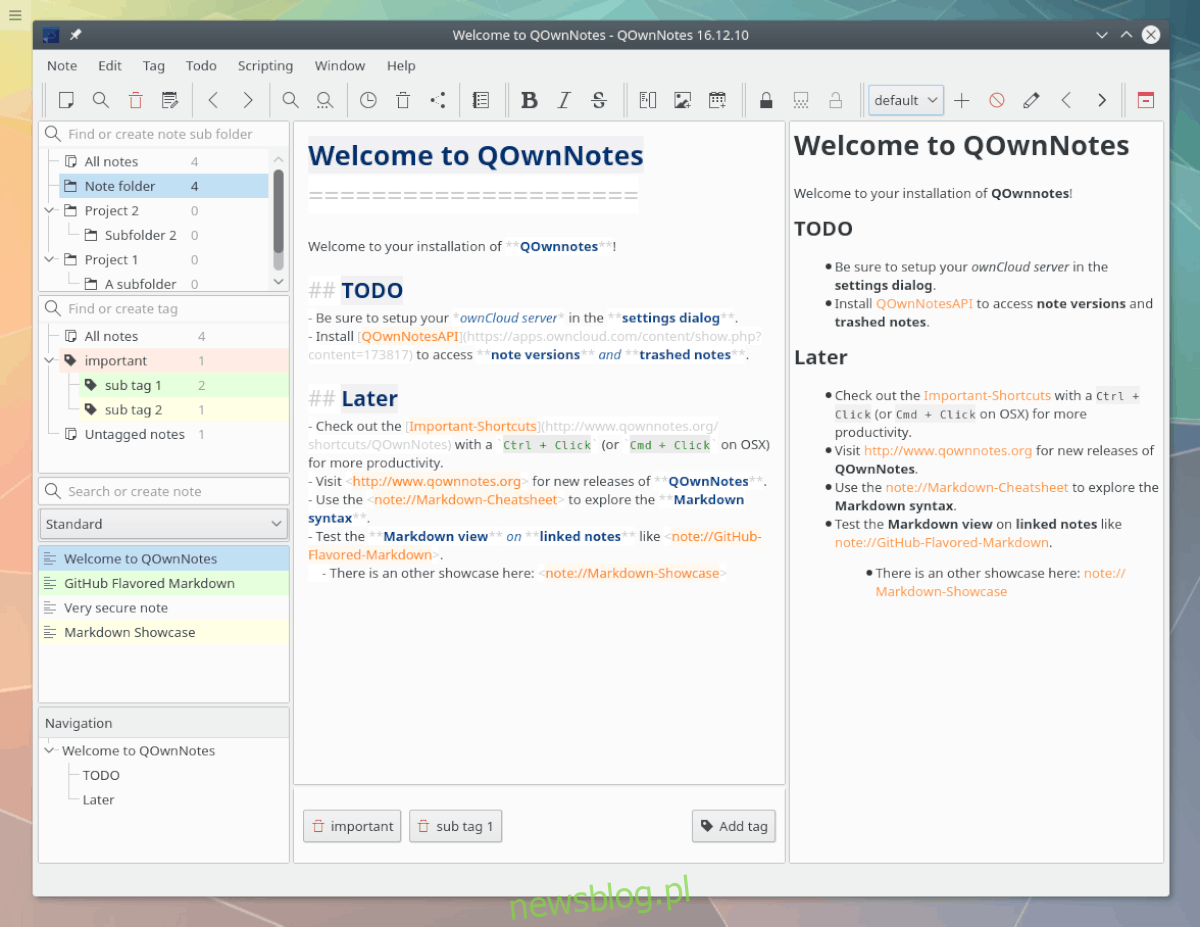
Với thiết lập trong QOwnNotes, hãy sử dụng ứng dụng ghi chú và sau khi lưu, nó sẽ tự động đồng bộ hóa mọi thứ với NextCloud!
Không hài lòng với cấu hình NextCloud mặc định được mô tả trong hướng dẫn này? Kiểm tra khu vực cài đặt ứng dụng vì chúng có các cách khác để tích hợp với NextCloud.
